ACDSee做出图像属性设置的相关操作步骤
时间:2022-10-26 15:06
今天普及一下ACDSee做出图像属性设置的操作步骤,下面就一起去看一看ACDSee做出图像属性设置的操作过程吧,去了解了解,相信可以帮助到大家的。
ACDSee做出图像属性设置的相关操作步骤

首先我们打开ACDSee这款软件
然后我们随便找几个图片素材
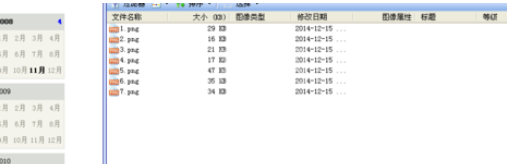
接着我们找到上边的排序的选项卡
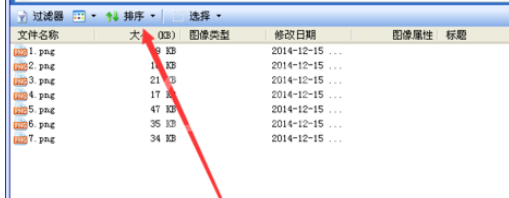
这时我们发现里面有个更多字样的选项,我们选择她
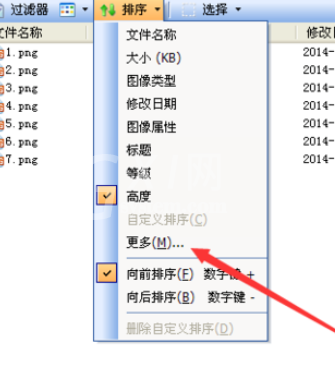
我们在里面找到好多的图像属性,比如我们选择高度来选择吧
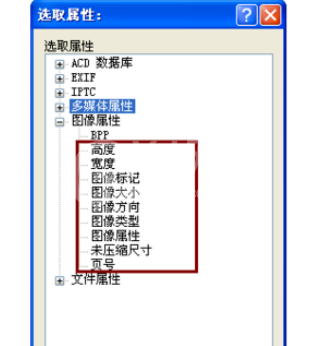
最后我们再右键就可以看见排序为高度,简单吧
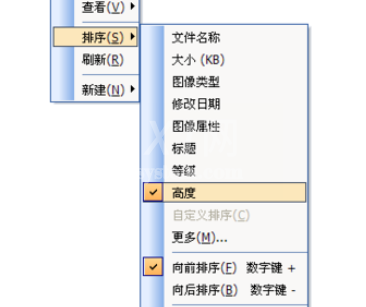
相信你们看完上文呈现的ACDSee做出图像属性设置的详细流程介绍,应该都明白了吧!



























